Modificar nido, Modificar el nido – Hypertherm ProNest Manual del usuario
Página 14
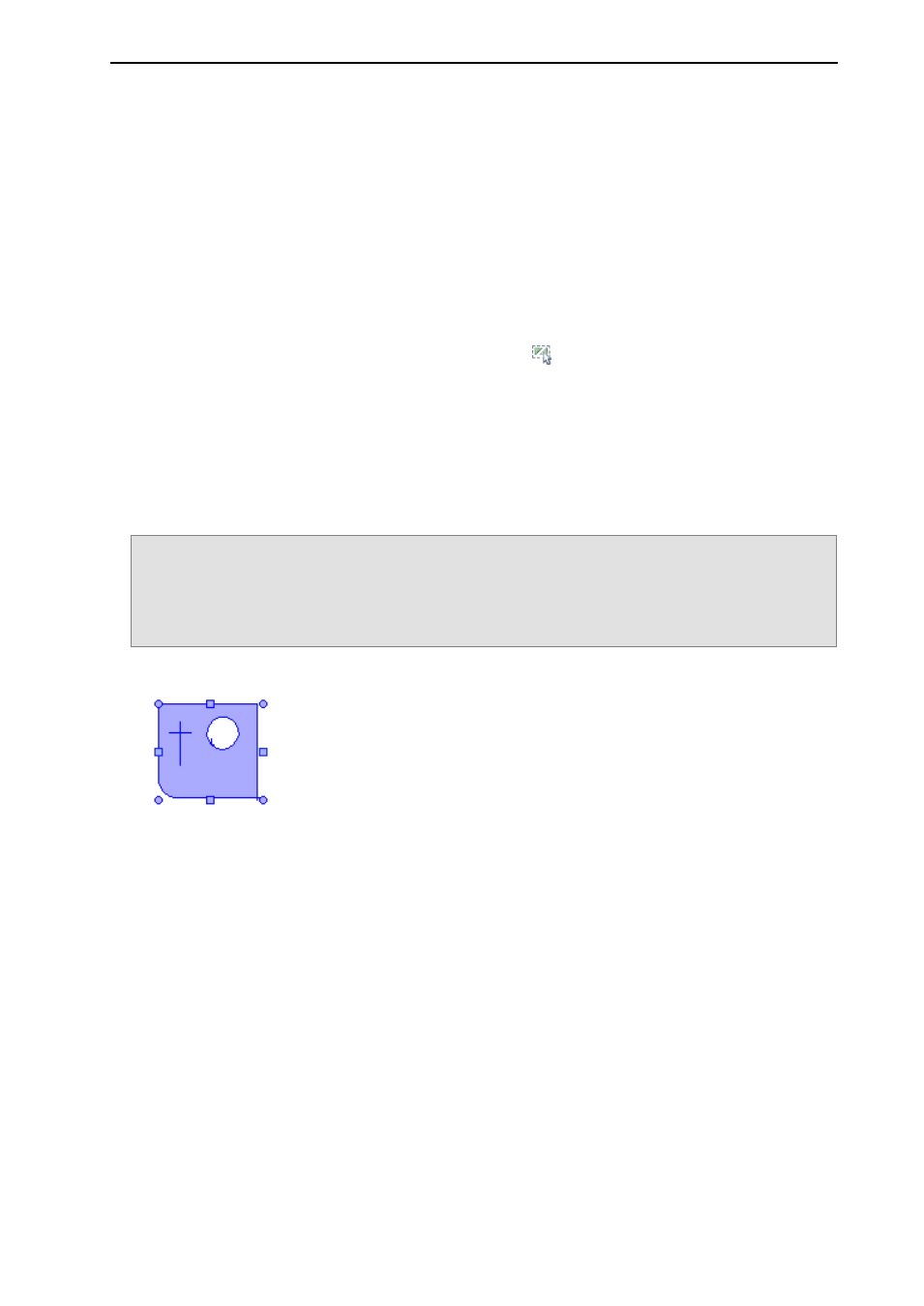
Instalación y guía rápida de inicio ProNest
®
Modificar el nido
Una vez que haya agregado las piezas al nido, tendrá la libertad de modificarlo como desee. Se pueden
eliminar piezas del nido, agregar nuevas, rotarlas, cambiarlas de lugar y ejecutar funciones más avanzadas
como agrupación. En esta sección de la guía se demostrarán varias formas de trabajar con las piezas de un
nido.
Seleccionar piezas
Las piezas anidadas no se pueden mover ni rotar hasta que se hayan seleccionado.
Para seleccionar una sola pieza
Haga clic en cualquier lugar dentro de la pieza.
Para seleccionar todas las piezas del nido
En la ficha Inicio, hacer clic en Seleccionar todo.
Para seleccionar varias piezas
Oprima MAYÚS y, sin soltarla, seleccione cada pieza.
Para seleccionar un área con varias piezas
Haga clic con el botón derecho del mouse y arrastre un área rectangular para rodear las piezas
que se quieren seleccionar. A medida que arrastre, el área de selección se dibujará como un
cuadro con líneas de puntos.
Sugerencia: El sentido al arrastrar un área de selección cambia el modo en que se seleccionan las piezas. Si
el área de selección se crea al arrastrar a la derecha, las piezas se seleccionarán solo si están
totalmente dentro del área de selección. Si el área de selección se crea al arrastrar a la izquierda,
entonces las piezas se seleccionarán si están dentro del área de selección o si tocan el borde del
área de selección.
Una pieza (o un grupo de piezas) seleccionada se pondrá azul y la rodeará el rectángulo de selección.
rectángulo de selección encierra la selección entera y lleva manipuladores de choque y de rotar. Estos
manipuladores permiten modos especializados de mover y rotar la selección. Para más información de
cómo utilizar los manipuladores del rectángulo de selección, ver la sección "Mover y rotar las piezas
seleccionadas".
Selección de piezas anulada
Al seleccionar las piezas, ellas no se anidan en realidad. Es más adecuado pensar en las piezas seleccionadas
como grupos flotantes de piezas. Para anidar una selección, primero anúlela.
Para anular la selección de todas las piezas
Haga clic en cualquier lugar del área de anidamiento que no esté dentro de ninguna pieza.
Para quitar una sola pieza de la selección
Oprimir MAYÚS y, sin soltarla, hacer clic en las piezas cuya selección quiere anular.
Todas las demás piezas de la selección permanecerán seleccionadas.
12